Ψάχνετε για ένα πρόγραμμα εκκίνησης εφαρμογών με υποστήριξη πολλαπλών οθονών για την εκκίνηση προγραμμάτων από πρωτογενείς και δευτερεύουσες οθόνες προβολής; Γραμμή εκκίνησης είναι μια φρεσκοψημένη εφαρμογή ανοιχτού κώδικαεκκινητή που φιλοξενεί μια σειρά λειτουργιών με δυνατότητα ορισμού παραμέτρων εντολών για την προσαρμογή της λειτουργικής συμπεριφοράς των εφαρμογών που χρησιμοποιείτε συχνότερα. Αυτό που το καθιστά μοναδικό από άλλους εκτοξευτές εφαρμογών που διατίθενται εκεί, είναι ότι υποστηρίζει τη ρύθμιση πολλαπλών οθονών. χρησιμοποιώντας την κονσόλα διαμόρφωσης, μπορείτε να καθορίσετε την οθόνη οθόνης από τη θέση στην οποία θέλετε να ανοίξετε το μενού για την πρόσβαση στις συγκεκριμένες εφαρμογές. Όπως και κάθε άλλος εκκινητής εφαρμογών, επιτρέπει τη δημιουργία υπομενού για την οργάνωση εφαρμογών σε διαφορετικές ομάδες. Εκτός από τις προσαρμοσμένες για το μενού προσαρμογές, είναι εξοπλισμένο με επιλογές για να ρυθμίσετε την αδιαφάνεια της γραμμής εκκίνησης και να ορίσετε το μέγεθος της γραμμής εκκίνησης καθώς και το μενού επιλογών. Δυστυχώς, δεν υποστηρίζει την εκκίνηση πολλαπλών εφαρμογών κάθε φορά, αλλά μπορείτε να δημιουργήσετε ένα αρχείο δέσμης ενεργειών δέσμης που περιέχει τη θέση των εφαρμογών σας και να το προσθέσετε στο μενού. Περιέχει επίσης μια επιλογή για να ορίσετε την προτεραιότητα της διαδικασίας της εφαρμογής, η οποία εφαρμόζεται στην εφαρμογή κάθε φορά που την εκκινείτε από τη γραμμή εκκίνησης.
Προτού χρησιμοποιήσετε τη γραμμή εκκίνησης για να αποκτήσετε πρόσβαση στοεφαρμογής, ανοίξτε το παράθυρο Ρυθμίσεις από το μενού του δίσκου συστήματος. Σας δίνει τη δυνατότητα να ρυθμίσετε τις επιλογές ρύθμισης πολλαπλών οθονών καθώς και να καθορίσετε τις εφαρμογές που θέλετε να εκκινήσετε από τη γραμμή εκκίνησης. Για να προσθέσετε εφαρμογές στη γραμμή εκκίνησης, επιλέξτε Μενού καρτέλα και κάντε κλικ στο εικονίδιο προσθήκης ενός προγράμματος (δεύτερο από τοστην κορυφή) από το εικονίδιο στα δεξιά. Πληκτρολογήστε το όνομα που θέλετε να ορίσετε για την εφαρμογή, προσθέστε τη διαδρομή της εφαρμογής κάνοντας απλώς κλικ στο κουμπί περιήγησης, εισαγάγετε επιχειρήματα για την εφαρμογή (εάν απαιτείται) και, στη συνέχεια, ορίστε την προτεραιότητα διαδικασίας της εφαρμογής. Όταν όλα είναι στη θέση τους, κάντε κλικ στην επιλογή Εφαρμογή. Αφού προσθέσετε τις διαδρομές εφαρμογής, αναδιατάξτε τη λίστα εφαρμογών χρησιμοποιώντας τα κουμπιά προς τα επάνω και προς τα κάτω. Η προσθήκη ενός υπομενού για την εκκίνηση μενού μπαρ είναι εύκολη. Ακριβώς χτυπήστε το Προσθήκη φακέλου και εισάγετε το όνομα του μενού. Μόλις δημιουργηθούν, μπορείτε να προσθέσετε εφαρμογές και να τις αναδιοργανώσετε στο υπομενού σας.

Στην καρτέλα Γενικά εμφανίζεται η διάταξη των συνδεδεμένωνοθόνη. Εδώ μπορείτε να επιλέξετε τις άκρες της οθόνης όπου θα τοποθετηθεί η γραμμή εκκίνησης, να ρυθμίσετε την αδιαφάνεια της γραμμής και να ορίσετε κλίμακα μενού. Ίσως, η πιο αξιοσημείωτη πτυχή της εφαρμογής είναι ότι σας επιτρέπει να ορίσετε πολλαπλές άκρες οθόνης των οθονών οθόνης σας. Για παράδειγμα, μπορείτε να ορίσετε το δεξί άκρο της κύριας οθόνης και να επιλέξετε Top, Right και Left sides της άλλης συνδεδεμένης οθόνης οθόνης. Θα σας δείξει μια κόκκινη μπάρα στις καθορισμένες πλευρές των οθονών, επιτρέποντάς σας να εμφανίσετε τη γραμμή εκκίνησης για την πρόσβαση σε εφαρμογές.
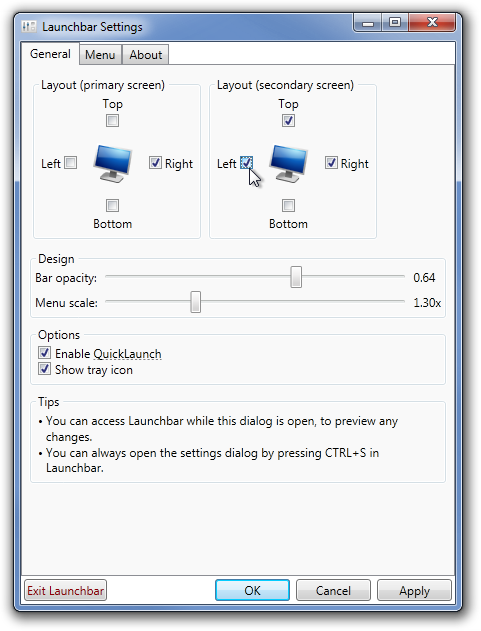
Κάντε κλικ στο κουμπί OK για να εφαρμόσετε τις ρυθμίσεις και να κλείσετε το παράθυρο διαλόγου. Τώρα, μεταβείτε στην καθορισμένη άκρη της οθόνης και δεξιά στην κόκκινη γραμμή για να εμφανίσετε τη γραμμή εκκίνησης.
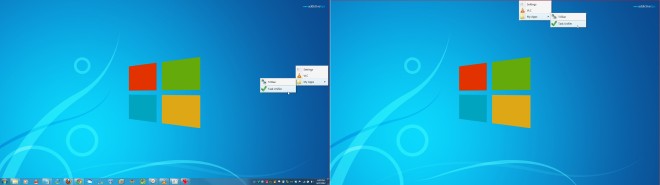
Το Launchbar είναι μια φορητή εφαρμογή που λειτουργεί σε Windows XP, Windows Vista και Windows 7, με την προϋπόθεση ότι έχετε εγκαταστήσει το .Net Framework 4.5.
Κατεβάστε το Launchbar













Σχόλια